W czym możemy Ci pomóc?
Z przyjemnością odpowiemy na wszelkie Twoje pytania. Zachęcamy też do sprawdzenia naszej bazy najczęściej zadawanych pytań.
Czego dotyczy Twoje zapytanie?
- Przegląd
- Tworzenie faktur
- Jak zapisać dokumenty
- Dodawanie obrazów do faktur, wycen itp.
- Sposób dołączania dokumentów do faktur, wycen itp.
- Jak zgłaszać VAT władzom
- Jak zarejestrować płatności dla faktury
- Jak utworzyć fakturę bez podatku VAT
- Jak zmienić język faktur
- Jak ustawić domyślną walutę na odbiorcy lub dostawcy
- Jak dodać lub zmienić osoby kontaktowe na fakturach
- Jak dodać rabat na fakturze
- Jak tworzyć faktury cykliczne
- Jak zmienić datę płatności na fakturach
- Jak fakturować pracę godzinowo
- Jak dodać numer IBAN/SWIFT na fakturze
- Jak zmienić Metodę płatności na fakturze
- Jak fakturować w ratach
- Jak utworzyć rachunek
- Jak utworzyć notę kredytową
- Jak utworzyć Potwierdzenie Zamówienia
- Jak otrzymać produkty do magazynu
- Jak liczyć zapasy i wprowadzać poprawki
- Jak utworzyć ofertę cenową
- Jak utworzyć Notę Debetową
- Jak utworzyć Klienta lub Dostawcę
- Jak utrzymać Klienta lub Dostawcę
- Jak utworzyć towar lub usługę
- Jak utrzymywać element lub usługę
- Jak księgowa samodzielnie
- Jak sprawdzić, jakie są dokument księgowane?
- Jak zaksięgować dokument?
- Jak działa wykres kont
- Punkt sprzedaży
- Jak skonfigurować BizzPath
- Jak skonfigurować firmę
- Jak skonfigurować Sklepy i Magazyny oraz ich prace
- Jak skonfigurować grupy oraz ich prace
- Jak skonfigurować płatności oraz ich prace
- Jak skonfigurować przepływ przypomnień i jak to działa
- Jak zmienić lub utworzyć raporty
- Jak zmienić szablon wiadomości e-mail
- Jak tworzyć raporty
- Niniejszy przewodnik pomaga w korzystaniu z usługi BizzPath poprzez przykłady i wskazówki.
Wykonaj następujące czynności:
- Wybierz funkcje
- Wybierz dokumenty
- Kliknij przycisk Utwórz
Wykonaj następujące czynności:
- Wybierz funkcje
- Wybierz dokumenty
- Kliknij przycisk Lista
Podczas tworzenia faktur można dołączać zdjęcia.
Wykonaj następujące czynności:
Po utworzeniu elementu należy również dołączyć do niego obraz.
Podczas tworzenia faktur można dołączać dokumenty.
Wykonaj następujące czynności:
Po utworzeniu elementu należy również dołączyć do niego obraz.
BizzzPath automatycznie oblicza zwrot VAT, który należy zgłosić organom podatkowym.
Odbywa się to w ustawieniach, księgowaniu, kontach w obszarze Raporty i liniach raportów. W tym miejscu znajduje się predefiniowany raport VAT, który można uruchomić w obszarze funkcje, księgowanie.
Po otrzymaniu płatności od klienta należy zarejestrować płatność.
Wykonaj następujące czynności:
- Wybierz opcję Funkcje w prawym górnym rogu
- W menu wybierz opcję “Dokumenty”
- W menu wybierz opcję “Lista”
Wykonaj następujące czynności:
- Wybierz Elementy i usługi w menu
- Wybierz Lista w menu
- Znajdź element, z którym chcesz pracować, i naciśnij ołówek
Obecnie są dostępne: polski, angielski, niemiecki, czeski, duński i arabski.
Wykonaj następujące czynności:
- Kliknij na Klienci i kontrahenci, po lewej stronie w menu.
- Kliknij na Lista.
Czasami odbiorca lub dostawca chce mieć faktury lub oferty w walucie innej niż waluta używana przez firmę. W takim przypadku można dodać inną walutę bezpośrednio do odbiorcy lub dostawcy.
Wykonaj następujące czynności:
- Wybierz Fakturowanie z listy menu, która znajduje się po lewej stronie
- Wybierz Stworzyć
Wykonaj następujące czynności:
- Wybierz Fakturowanie z listy menu, która znajduje się po lewej stronie
- Wybierz Stworzyć
Można ustawić BizzPath tak, aby wysyłał automatyczne faktury do tych samych klientów, dla tych samych produktów lub usług. Automatyczne rozliczanie subskrypcji można dostosować tak, aby wysyłać faktury miesięcznie, co tydzień, co roku lub w określonych terminach.
Wykonaj następujące czynności:
- Wybierz Dokumenty w menu
Wykonaj następujące czynności:
- Wybierz Fakturowanie z listy menu, która znajduje się po lewej stronie
- Wybierz Stworzyć
- Wybierz fakturę, dla której chcesz zmienić datę płatności (pamiętaj, że po zatwierdzeniu faktury nie można jej zmienić).
Wykonaj następujące czynności:
- Wybierz Ustawienia w prawym górnym rogu.
- Wybierz Ustawienia główne w menu, które znajduje się po lewej stronie
- Wybierz Moje warunki płatności w menu
Wykonaj następujące czynności:
- Wybierz Dokumenty z menu
- Wybierz Lista w menu
- Wybierz fakturę, z którą chcesz pracować, i naciśnij ołówek
Wykonaj następujące czynności:
- Wybierz Dokumenty z menu
- Wybierz Lista w menu
- Wybierz fakturę, z którą chcesz pracować, i naciśnij ołówek
Wykonaj następujące czynności:
- Wybierz Dokumenty z menu
- Wybierz Utwórz w menu
- Wybierz Rachunek z rozwijanej listy
Wykonaj następujące czynności:
- Wybierz Dokumenty z menu
- Wybierz Utwórz w menu
- Wybierz Potwierdzenie zamówienia z menu rozwijanego
Należy pamiętać, że odbywa się to mniej lub bardziej automatycznie w następujący sposób:
Wykonaj następujące czynności:
- Wybierz Dokumenty z menu
- Wybierz Lista w menu
- Wybierz opcję Kup z menu rozwijanego Typ
Wykonaj następujące czynności:
- Wybierz Zapasy w menu
- Wybierz kartę Liczba i korekty
- Wybierz Dodaj wiersz w jednym z wierszy
Wykonaj następujące czynności:
- Wybierz Dokumenty z menu
- Wybierz Utwórz w menu
- Wybierz opcję Oferta cenowa z menu rozwijanego
Wykonaj następujące czynności:
- Wybierz Klienta lub Dostawcę z menu
- Wybierz Lista w menu
- Wyszukaj potrzebnego odbiorcę lub dostawcę
Wykonaj następujące czynności:
- W menu wybierz pozycję Elementy i usługi
- W menu wybierz opcję Lista
Wykonaj następujące czynności:
- W menu wybierz opcję prowadzenie ksiąg
- Wybierz z menu opcję Utwórz
Podczas tworzenia dokumentu, np. faktury lub rachunku, istnieją dwa rodzaje grup: Grupy pozycji i usług oraz grupy klientów i dostawców. W przypadku korzystania z grup ważne jest, aby wiedzieć, co następuje:
- Jeśli utworzysz konto w grupie, to konto zostanie użyte do księgowania transakcji w księdze
W tabeli kont możesz zdecydować, czy konto jest kontem rachunku zysków i strat czy saldem. Po kliknięciu konta sum konto może być używane tylko jako suma i nie może być używane do księgowania. Jeśli klikniesz opcję konto gotówkowe, konto może być połączone z takimi pakietami, jak bank lub gotówka, a jeśli opcja aktywny wskazuje, czy konto jest aktywne.
Należy to zrobić przed rozpoczęciem korzystania z POS w aplikacji BizzPath.
Wykonaj następujące czynności:
- W menu wybierz Klientów i Dostawców
- Wybierz z menu opcję Utwórz
Jak skonfigurować BizzPath
Wykonaj następujące czynności:
- Wybierz opcję Ustawienia w prawym górnym rogu
- W menu wybierz opcję Ustawienia ogólne
Wykonaj następujące czynności:
- Wybierz opcję Ustawienia w prawym górnym rogu
- W menu wybierz opcję Ustawienia ogólne
- Wybierz z menu opcję Moja firma
Wykonaj następujące czynności:
- Wybierz opcję Ustawienia w prawym górnym rogu
- W menu wybierz opcję Ustawienia ogólne
- W menu wybierz opcję Moje sklepy
Wykonaj następujące czynności:
- Wybierz opcję Ustawienia w prawym górnym rogu
- W menu wybierz opcję Ustawienia ogólne
- W menu wybierz opcję Moje grupy
Wykonaj następujące czynności:
- Wybierz opcję Ustawienia w prawym górnym rogu
- W menu wybierz opcję Ustawienia ogólne
- Wybierz z menu opcję Moje warunki płatności
Wykonaj następujące czynności:
- Wybierz opcję Ustawienia w prawym górnym rogu
- W menu wybierz opcję Ustawienia ogólne
W pierwszym bloku znajduje się nazwa i opis raportu.
W drugim bloku znajduje się rzeczywisty układ raportu z następującymi regułami:
- Numer porządkowy kontroluje kolejność linii raportu
- Typ linii działa w następujący sposób:
Wykonaj następujące czynności:
- Wybierz opcję Ustawienia w prawym górnym rogu
- W menu wybierz opcję Ustawienia ogólne
- W menu wybierz opcję Templates e-mail
W obszarze konta zostanie wyświetlona karta o nazwie „linie raportu i raportu”.
W pierwszym bloku zostaną wyświetlone wszystkie wstępnie zdefiniowane raporty. Flaga Opis umożliwia wydrukowanie opisu raportu.
Czytaj więcejFormularz kontaktowy
Jesteś klientem BizzPath?